รหัสข้อผิดพลาด 0x800700e9 เป็นปัญหาทั่วไปสำหรับผู้ใช้ Xbox ข้อผิดพลาดนี้อาจเกิดขึ้นเมื่อพยายามเปิดเกมหรือเมื่อพยายามเข้าถึง Xbox Store มีบางสิ่งที่คุณสามารถทำได้เพื่อแก้ไขรหัสข้อผิดพลาดนี้ ขั้นแรก ตรวจสอบให้แน่ใจว่า Xbox ของคุณเชื่อมต่อกับอินเทอร์เน็ต ข้อผิดพลาดนี้อาจเกิดขึ้นได้หาก Xbox ของคุณไม่สามารถเชื่อมต่อกับเซิร์ฟเวอร์ Xbox ประการที่สอง ลองรีสตาร์ท Xbox ของคุณ ซึ่งมักจะสามารถแก้ไขปัญหาการเชื่อมต่อชั่วคราวที่อาจทำให้เกิดรหัสข้อผิดพลาดนี้ได้ ประการที่สาม ตรวจสอบการอัปเดตสำหรับ Xbox ของคุณ บางครั้งข้อผิดพลาดนี้อาจเกิดจากซอฟต์แวร์ที่ล้าสมัย การตรวจหาการอัปเดตช่วยให้แน่ใจว่าคุณมีซอฟต์แวร์ Xbox เวอร์ชันล่าสุด ประการที่สี่ ลองถอนการติดตั้งแล้วติดตั้งเกมที่คุณกำลังพยายามเล่นอีกครั้ง ซึ่งมักจะสามารถแก้ไขปัญหาเฉพาะเกมที่อาจทำให้เกิดรหัสข้อผิดพลาดนี้ได้ หากคุณยังคงเห็นรหัสข้อผิดพลาด 0x800700e9 คุณอาจต้องติดต่อฝ่ายสนับสนุนของ Xbox เพื่อขอความช่วยเหลือเพิ่มเติม
ขณะติดตั้งเกมผ่าน Xbox Game Pass ผู้ใช้บางรายพบข้อผิดพลาด 0x800700e9 ข้อผิดพลาดนี้ไม่เกี่ยวข้องกับเกมใดเกมหนึ่ง เนื่องจากผู้ใช้หลายคนพบข้อผิดพลาดนี้ขณะติดตั้งเกมต่างๆ ผ่าน Xbox Game Pass หากคุณไม่สามารถติดตั้งเกมโปรดบน Windows 11/10 ได้เนื่องจาก รหัสข้อผิดพลาด Xbox Game Pass 0x800700e9 บทความนี้จะช่วยคุณแก้ปัญหา

การแก้ไขส่วนหัวของสระว่ายน้ำ windows 10 ไม่ดี
แก้ไขรหัสข้อผิดพลาด Xbox Game Pass 0x800700e9
วิธีแก้ไขต่อไปนี้จะช่วยคุณได้ แก้ไขรหัสข้อผิดพลาด Xbox Game Pass 0x800700e9 บน Windows 11/10 . บ่อยครั้งที่ข้อผิดพลาดเกิดขึ้นเนื่องจากการเชื่อมต่ออินเทอร์เน็ตที่อ่อนแอ ดังนั้น ก่อนดำเนินการต่อ จะเป็นการดีกว่าที่จะตรวจสอบการเชื่อมต่ออินเทอร์เน็ตของคุณ ตรวจสอบให้แน่ใจว่าคุณมีระบบปฏิบัติการ Windows 11/10 รุ่นล่าสุด เราขอแนะนำให้คุณเปิดการตั้งค่า Windows 11/10 และตรวจสอบการอัปเดต Windows ด้วยตนเอง หากมีการอัปเดต ให้ติดตั้งและตรวจสอบว่าปัญหายังคงอยู่หรือไม่
- เรียกใช้ตัวแก้ไขปัญหาแอพ Windows Store
- ล้างแคช Windows Store
- ตรวจสอบสถานะการเพิ่มประสิทธิภาพการจัดส่งและบริการ BIT
- ซ่อมแซมหรือรีเซ็ตแอป Xbox
- ติดตั้ง Microsoft Store อีกครั้ง
1] เรียกใช้ตัวแก้ไขปัญหาแอพ Windows Store
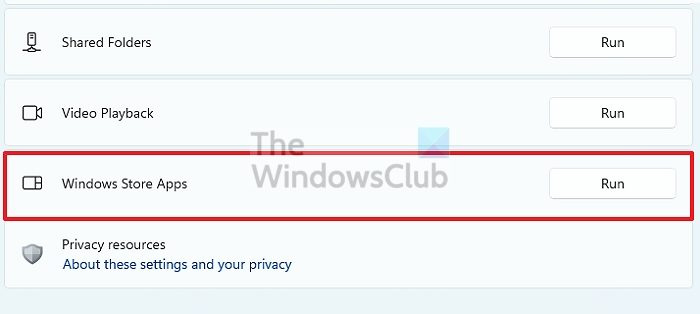
ตัวแก้ไขปัญหาแอพ Windows Store เป็นเครื่องมืออัตโนมัติแบบพิเศษที่ช่วยให้ผู้ใช้แก้ไขปัญหาที่เกิดขึ้นในแอพ Microsoft Store เนื่องจากคุณมีปัญหากับ Xbox Game Pass การเรียกใช้ตัวแก้ไขปัญหาแอพ Windows Store จะเป็นประโยชน์สำหรับคุณ
2] ล้างแคช Windows Store
บางครั้งแอป Microsoft Store ประสบปัญหาเนื่องจากแคช Windows Store เสียหาย ในกรณีเหล่านี้ การล้างแคชของ Windows Store จะช่วยแก้ปัญหาได้
รหัสเหตุการณ์ 1511
3] ตรวจสอบสถานะการเพิ่มประสิทธิภาพการจัดส่งและบริการ BIT
หากคุณปิดใช้งาน Delivery Optimization Service หรือ Background Intelligent Transfer Service ในระบบของคุณ คุณอาจพบข้อผิดพลาดนี้เมื่อดาวน์โหลดเกมจาก Xbox Game Pass ตรวจสอบสถานะของบริการทั้งสองนี้ หากคุณพบว่ารายการใดรายการหนึ่งถูกปิดใช้งาน ให้เปิดใช้งาน ขั้นตอนต่อไปนี้จะช่วยคุณได้:
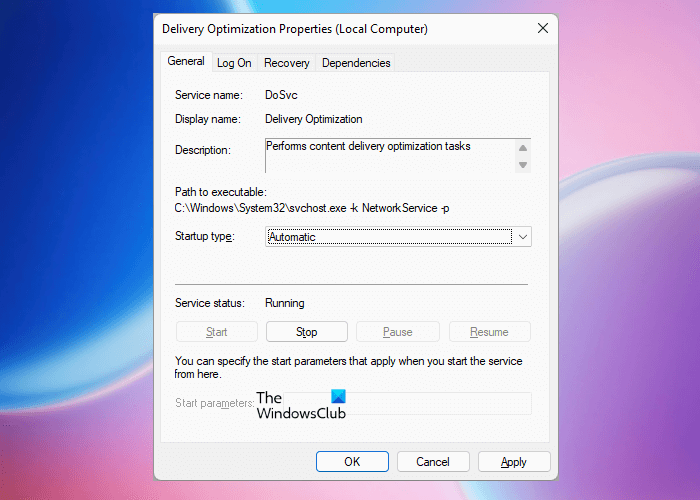
- เปิดตัวจัดการบริการ
- ตรวจสอบสถานะของสองบริการต่อไปนี้:
- การเพิ่มประสิทธิภาพการจัดส่ง
- พื้นหลังบริการโอนอัจฉริยะ
- ควรแสดงสถานะของพวกเขา วิ่ง . ถ้าไม่เริ่มบริการ โดยคลิกขวาแล้วเลือก เริ่มต้น .
- ตอนนี้ดับเบิลคลิกที่บริการทั้งสองนี้ทีละรายการแล้วเลือก อัตโนมัติ ใน ประเภทการเปิดตัว .
- คลิก นำมาใช้ แล้วคลิก ดี .
สิ่งนี้ควรแก้ไขปัญหา
4] ซ่อมแซมหรือรีเซ็ตแอป Xbox
หากปัญหายังคงอยู่ เราขอแนะนำให้คุณรีเซ็ตการตั้งค่าแอป Xbox และดูว่าจะช่วยได้หรือไม่ เปิดการตั้งค่า Windows 11/10 และไปที่ ' แอปพลิเคชัน > แอปพลิเคชันที่ติดตั้ง '. ตอนนี้เลื่อนลงและคลิกที่ เอกซ์บอกซ์ แอปพลิเคชัน. คลิก ตั้งค่าขั้นสูง . ใน Windows 11 คุณจะเห็นตัวเลือกเพิ่มเติมหลังจากคลิกที่จุดแนวตั้งสามจุดถัดจากแอป Xbox
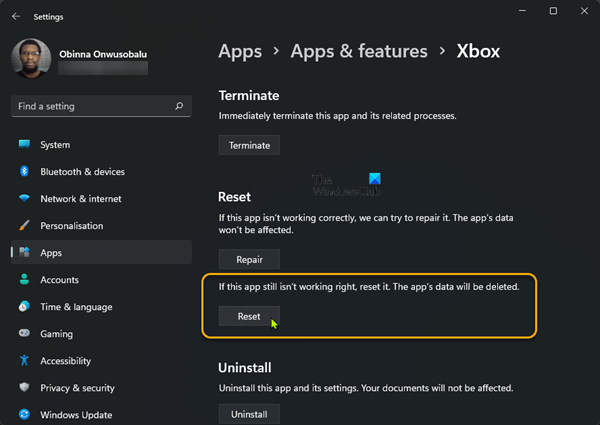
คลิก ซ่อมแซม . เมื่อกระบวนการกู้คืนเสร็จสิ้น ตรวจสอบว่าคุณสามารถดาวน์โหลดเกมผ่าน Xbox Game Pass ได้หรือไม่ หากไม่มี ให้รีสตาร์ทแอป Xbox โดยคลิกที่ไอคอน รีเซ็ต ปุ่ม. ก่อนรีเซ็ตแอป Xbox เราขอแนะนำให้คุณสำรองข้อมูลเกมทั้งหมดของคุณไปยังระบบคลาวด์ เนื่องจากการดำเนินการนี้จะลบข้อมูลที่บันทึกไว้ในเครื่องทั้งหมด
5] ติดตั้ง Microsoft Store อีกครั้ง
มีอีกสิ่งหนึ่งที่คุณสามารถลองได้หากปัญหายังคงอยู่ ติดตั้ง Microsoft Store อีกครั้ง การแก้ไขนี้ใช้ได้กับผู้ใช้บางราย ในการทำเช่นนี้ ให้เรียกใช้ Windows PowerShell ในฐานะผู้ดูแลระบบ จากนั้นคัดลอกคำสั่งต่อไปนี้และวางลงใน PowerShell (ผู้ดูแลระบบ) หลังจากนั้นคลิก เข้าสู่ .
|_+_|สิ่งนี้ควรแก้ไขปัญหา
เหตุใด Xbox Game Pass Cloud ของฉันจึงไม่ทำงาน
Xbox Game Pass Cloud Gaming ไม่มีให้บริการในทุกประเทศ ดังนั้น หาก Cloud Gaming ใช้งานไม่ได้ ให้ตรวจสอบก่อนว่าพร้อมใช้งานในภูมิภาคของคุณหรือไม่ นอกจากนี้ยังมีสาเหตุหลายประการที่ทำให้ Xbox Cloud Gaming ไม่ทำงาน เช่น ปัญหาเครือข่าย ปัญหาเกี่ยวกับคอนโทรลเลอร์ เว็บเบราว์เซอร์ที่ไม่รองรับ เป็นต้น
Windows 11 ไม่ดีสำหรับการเล่นเกม?
Windows 11 นั้นยอดเยี่ยมสำหรับการเล่นเกม มีเกมมากมายที่รองรับระบบปฏิบัติการ Windows 11 นอกจากระบบปฏิบัติการแล้ว ระบบของคุณยังต้องเป็นไปตามข้อกำหนดฮาร์ดแวร์ขั้นต่ำสำหรับเกมที่คุณต้องการซื้อ
กวดวิชา Sandboxie
หวังว่านี่จะช่วยได้
อ่านเพิ่มเติม : แอป Xbox จะไม่เปิดหรือทำงานบน Windows 11/10 .















